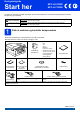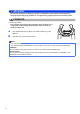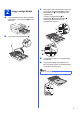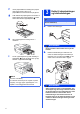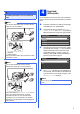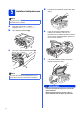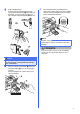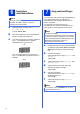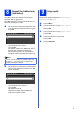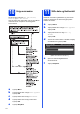Hurtigstartguide Start her MFC-J6510DW MFC-J6710DW Les hefte om sikkerhet og juridisk informasjon før du kobler til maskinen. Les deretter Hurtigstartguide for korrekt konfigurering og installering. ADVARSEL ADVARSEL viser en potensielt farlig situasjon som kan føre til dødsfall eller alvorlige personskader hvis den ikke unngås. FORSIKTIG FORSIKTIG viser en potensielt farlig situasjon som kan føre til små eller moderate personskader hvis den ikke unngås.
ADVARSEL Det benyttes plastposer til pakking av maskinen. Plastposer er ikke leketøy. Hold plastposene utilgjengelige for babyer og småbarn for å unngå kvelning og kast posene på en forsvarlig måte. FORSIKTIG (For MFC-J6710DW) Se til at minst to personer løfter eller flytter denne maskinen. for å unngå skade. Vær forsiktig så ikke fingrene kommer i klem når maskinen settes ned. a b Fjern beskyttelsestapen og filmen som dekker maskinen og LCDskjermen. Kontroller at du har alle komponentene.
a 2 Legg i vanlige A4-ark c Bruk begge hender når du forsiktig trykker ned og skyver først lengdestøtten a og deretter papirsideførerne b for å tilpasse dem etter papirstørrelsen. Kontroller at trekantmerkene c på lengdestøtten a og papirsideførerne b plasseres rett i forhold til merket for papirstørrelsen du bruker. Trekk papirmagasinet (for MFC-J6710DW, papirmagasin 1, øvre magasin) a helt ut av maskinen. 1 B5JIS EXE 1 3 b LTR A4 Åpne dekselet til papirmagasinet a.
f 3 Juster papirsideførerne forsiktig etter papiret med begge hender. Sørg for at papirsideførerne berører kantene på papiret. g Lukk dekselet til papirmagasinet. Kontroller at papiret ligger flatt i papirmagasinet, og under merket for maksimal papirkapasitet a. Koble til strømledningen og telefonledningen VIKTIG IKKE koble til USB-kabelen ennå (hvis du bruker USB-kabel). 1 h a Koble til strømledningen. Skyv papirmagasinet forsiktig helt inn i maskinen.
4 VIKTIG Telefonledningen MÅ være koblet til kontakten på maskinen som er merket med LINE. Merk Hvis du deler telefonlinje med en ekstern telefon, kobler du som vist nedenfor. 1 Angi land (ikke språk) Du må angi landet du befinner deg i, slik at maskinen fungerer korrekt på det lokale telenettet i hvert enkelt land. a b Kontroller at strømmen er slått på ved å plugge strømledningen inn i stikkontakten. Trykk på a eller b for å velge land (Norway, Sweden, Finland eller Denmark) og trykk på OK.
5 Installere blekkpatronene d Løft opp skannerdekslet til det låser seg i åpen stilling. Merk Sørg først for at maskinens medfølgende blekkpatroner er installert. a b Kontroller at strømmen er slått på. Displayet viser Ingen blekkpatron. e Åpne blekkpatrondekselet a. Lagre den oransje beskyttelsesdelen i holderen inni maskinen, slik som vist. Kontroller at de to utstikkende delene nederst på den oransje beskyttelsesdelen passer inn i de to sporene i holderen.
g Pakk ut blekkpatronen. Drei den grønne utløserhendelen på den oransje beskyttelseshetten a med klokken til det klikker, for å løsne vakuumpakningen. Fjern deretter beskyttelseshetten a som vist. i Skyv forsiktig baksiden av blekkpatronen merket med “PUSH” (SKYV) inn til den klikker på plass. Når alle blekkpatronene er installert, lukker du blekkpatrondekselet. 1 Merk Maskinen vil klargjøre blekkrørsystemet for utskrift. Dette tar omtrent fire minutter. Ikke slå av maskinen.
6 Merk Kontroller at du har lagt papir i papirmagasinet (for MFC-J6710DW, magasin 1, det øvre magasin) for grunnoppsettet. a 7 Kontrollere utskriftskvaliteten Når klargjøringen er ferdig, vises Angi papir og trykk Start. For at maskinen skal gi best mulig utskriftskvalitet og mate riktig papirstørrelse, må papirtypen og papirstørrelsen være innstilt på det samme som papiret i magasinet.
8 Gå til a for oppsett for trådløs bruk ved hjelp av Macintosh eller en mobil enhet. Gå til b for Windows®-brukere (alle tilkoblinger) og Macintosh-tilkoblinger via USB. a 9 Oppsett for trådløs bruk (ved behov) Hvis du bruker en Macintosh-datamaskin eller en mobil enhet på et trådløst nettverk, trykker du på OK. Sette opp Wi-Fi? Velg og trykk OK Ja Velge språk Du kan endre språket i displayet til Norsk, Engelsk, Dansk, Svensk og Finsk. a b Trykk på Menu.
Velge svarmodus Det finnes fire svarmodi: Kun fax, Fax/Tel, Manuell og Ext.Tel/Svarer. Hvis du ønsker mer informasjon, kan du gå til Bruke mottaksmoduser i kapittel 5 i Grunnleggende brukermanual. 11 Stille dato og klokkeslett Maskinen viser dato og klokkeslett, og hvis du har angitt en stasjons-ID, vil denne bli lagt til på alle faksene du sender. a b Trykk på Menu. Trykk på a eller b for å velge Grunn oppsett. Trykk på OK. c Trykk på a eller b for å velge Dato og klokke. Trykk på OK.
12 Angi personlig informasjon (stasjons-ID) Du bør lagre navnet og faksnummeret ditt slik at de blir skrevet ut på alle fakssidene du sender. Hvis du ønsker mer informasjon, kan du gå til Skrive inn tekst i Tillegg C i Grunnleggende brukermanual. a b Trykk på Menu. Trykk på a eller b for å velge Grunn oppsett. Trykk på OK. c 13 Fakssendingsrapport Brother-maskinen er utstyrt med en sendingsverifiseringsrapport du kan bruke som bekreftelse på at faksen er sendt.
14 Stille inn telefonlinjetype Hvis du kobler maskinen til en linje som også bruker hussentral (PBX) eller ISDN til å sende og motta fakser, må du endre telefonlinjetypen ved å følge fremgangsmåten nedenfor. a b c d Trykk på Menu. Trykk på a eller b for å velge Grunn oppsett. Trykk på OK. Trykk på a eller b for å velge Linje Valg. Trykk på c eller OK. Trykk på a eller b for å velge Normal, PBX eller ISDN. Trykk på OK.
17 Velge tilkoblingstype Disse installasjonsveiledningene er for Windows® 2000 Professional / XP Home / XP Professional (x32/x64 Edition), Windows Vista®, Windows® 7, og Mac OS X (versjon 10.4.11, 10.5.x og 10.6.x). Merk For Windows Server® 2003 (x32/x64 Edition)/2003 R2 (x32/x64 Edition)/2008/2008 R2, gå til siden for din modell på http://solutions.brother.com/.
USB Windows® For brukere av USB-grensesnitt (Windows® 2000 Professional / XP Home / XP Professional / Windows Vista® / Windows® 7) 18 Før du installerer b Hovedmenyen på CD-ROM-en vises. Klikk på Innledende installering. Kontroller at datamaskinen er slått PÅ og at du er logget på som administrator. VIKTIG • IKKE koble til USB-kabelen ennå. • Lukk eventuelle programmer som kjører. c Merk • For de nyeste driverne og annen informasjon, gå til http://solutions.brother.com/.
USB d Velg Lokal tilkobling og klikk deretter på Neste. Installasjonen fortsetter. Windows® b Koble USB-kabelen til USB-kontakten som er merket med et -symbol. Du finner USBkontakten på høyre side inne i maskinen, som vist nedenfor. LAN e Når dette skjermbildet vises, går du til neste trinn. 20 Før USB-kabelen forsiktig gjennom kabelkanalen og ut på baksiden av maskinen. Koble kabelen til datamaskinen.
USB d Lukk skannerdekslet forsiktig ved hjelp av fingersporene på hver side. Windows® 21 a Fullføre og starte på nytt Klikk på Fullfør for å starte datamaskinen på nytt. Når du har startet datamaskinen på nytt, må du logge på som administrator. ADVARSEL Pass på så du ikke får fingrene i klem under skannerdekslet. Bruk alltid fingersporene på hver side av skannerdekslet når du åpner og lukker det. e Installasjonen fortsetter automatisk. Installasjonsskjermbildene vises i tur og orden.
USB Macintosh For brukere av USB-grensesnitt (Mac OS X 10.4.11, 10.5.x, 10.6.x) 18 Før du installerer b Kontroller at maskinen er koblet til strømuttaket og at Macintosh-maskinen er slått PÅ. Du må være logget på som administrator. Koble USB-kabelen til USB-kontakten som er merket med et -symbol. Du finner USBkontakten på høyre side inne i maskinen, som vist nedenfor. LAN USB Merk • For de nyeste driverne og informasjon om din Mac OS X, gå til http://solutions.brother.com/.
USB d Lukk skannerdekslet forsiktig ved hjelp av fingersporene på hver side. Macintosh e f Velg en maskin fra listen og klikk deretter på OK. Klikk på Neste når dette skjermbildet vises. ADVARSEL Pass på så du ikke får fingrene i klem under skannerdekslet. Bruk alltid fingersporene på hver side av skannerdekslet når du åpner og lukker det. 20 a b g Når Brother kundestøtte-skjermen vises, klikker du på Lukk for å avslutte installasjonen eller gå til trinn 21.
Kabeltilkoblet nettverk Windows® For brukere av kabeltilkoblet nettverksgrensesnitt (Windows® 2000 Professional / XP Home / XP Professional/Windows Vista® / Windows® 7) 18 Før du installerer b Du finner LAN-kontakten som er merket med et -symbol på venstre side inne i maskinen, som vist nedenfor. Fjern beskyttelseshetten og koble nettverkskabelen til LAN-kontakten. Kontroller at datamaskinen er slått PÅ og at du er logget på som administrator. LAN USB VIKTIG Lukk eventuelle programmer som kjører.
Kabeltilkoblet nettverk d Lukk skannerdekslet forsiktig ved hjelp av fingersporene på hver side. b c Windows® Hovedmenyen på CD-ROM-en vises. Klikk på Innledende installering. Klikk på Installere MFL-Pro Suite og deretter Ja hvis du godtar lisensavtalene. Følg instruksjonene på skjermen. ADVARSEL Pass på så du ikke får fingrene i klem under skannerdekslet. Bruk alltid fingersporene på hver side av skannerdekslet når du åpner og lukker det.
Kabeltilkoblet nettverk e Når denne skjermen vises, velger du Endre portinnstillingene på brannmuren slik at du får tilgang til nettverkstilkoblingen, og fortsett med installasjonen (anbefalt) og klikker deretter på Neste.(Gjelder ikke for Windows® 2000) f Windows® Installasjonen av Brother-driverne starter automatisk. Installasjonsskjermbildene vises i tur og orden. VIKTIG IKKE avbryt noen av skjermbildene under installasjonen. Det kan ta noen sekunder før skjermbildene vises.
Kabeltilkoblet nettverk 21 a Fullføre og starte på nytt Klikk på Fullfør for å starte datamaskinen på nytt. Når du har startet datamaskinen på nytt, må du logge på som administrator. 22 Windows® Installere MFL-Pro Suite på flere datamaskiner (om nødvendig) Hvis du vil bruke maskinen sammen med flere datamaskiner på nettverket, installerer du MFL-Pro Suite på hver enkelt datamaskin. Gå til trinn 20 på side 20. Se også trinn 18 på side 19 før installasjon.
Kabeltilkoblet nettverk Macintosh For brukere av kabeltilkoblet nettverksgrensesnitt (Mac OS X 10.4.11, 10.5.x, 10.6.x) 18 Før du installerer Kontroller at maskinen er koblet til strømuttaket og at Macintosh-maskinen er slått PÅ. Du må være logget på som administrator. 19 a Koble til nettverkskabelen Løft opp skannerdekslet til det låser seg i åpen stilling. Merk • For de nyeste driverne og informasjon om din Mac OS X, gå til http://solutions.brother.com/. • For brukere av Mac OS X 10.4.0 til 10.
Kabeltilkoblet nettverk c Før nettverkskabelen forsiktig gjennom kabelkanalen og ut på baksiden av maskinen. Koble kabelen til nettverket. 20 a b Macintosh Installere MFL-Pro Suite Sett den medfølgende CD-ROM-en inn i CD-ROM-stasjonen. Dobbeltklikk på ikonet Start Here OSX for å installere. VIKTIG Kontroller at kabelen ikke hindrer at dekselet lukkes, ellers kan det oppstå feil. Merk c Hvis både USB- og LAN-kabler brukes, fører du begge kablene gjennom kabelkanalen med den ene oppå den andre.
Kabeltilkoblet nettverk Merk • Hvis nettverket ikke finner maskinen din, bekrefter du nettverksinnstillingene. • Du kan finne maskinens MAC-adresse (Ethernet-adresse) og IP-adresse ved å skrive ut nettverkets konfigurasjonsliste. Se Skrive ut nettverkskonfigurasjonsliste i Brukerhåndbok for nettverket. • Klikk på OK hvis dette skjermbildet vises. Skriv inn et navn for Macintosh-maskinen i Navn som vises som inneholder inntil 15 tegn, og klikk på OK. Gå til f.
For brukere av trådløst nettverksgrensesnitt For brukere av trådløst nettverksgrensesnitt 18 Før du begynner Du må først konfigurere innstillingene for det trådløse nettverket på maskinen slik at det kommuniserer med tilgangspunktet/ruteren for nettverket. Når maskinen er konfigurert til å kommunisere med tilgangspunktet/ruteren, vil datamaskiner og mobile enheter på nettverket ha tilgang til maskinen. Du må installere driverne og programvaren for å kunne bruke maskinen fra en datamaskin.
For brukere av trådløst nettverksgrensesnitt 19 Velg metode for oppsett av trådløs bruk Følgende instruksjoner vil tilby to metoder for oppsett av Brother-maskinen på et trådløst nettverk. Hvis du startet oppsettet for trådløs bruk fra trinn 8 på side 9 (for Macintosh og mobile enheter), går du til metode a (Inst.veiviser). Velg hvilken metode du foretrekker for ditt miljø hvis du er en annen bruker. a Manuelt oppsett fra kontrollpanelet ved hjelp av Inst.
For brukere av trådløst nettverksgrensesnitt 20 a Manuelt oppsett fra kontrollpanelet ved hjelp av Inst.veiviser (Macintosh, mobile enheter og Windows®) Hvis du startet oppsettet for trådløs bruk fra 8 på side 9 (for Macintosh og mobile enheter), trykker du på a eller b for å velge Inst.veiviser og deretter på OK. Deretter går du til c. Alle andre brukere går til b.
For brukere av trådløst nettverksgrensesnitt 20 a b c d Oppsett med ett- trykk ved hjelp av WPS eller AOSS™ (Windows® og Macintosh) e Kontroller at det trådløse tilgangspunktet/ruteren har WPS (Wi-Fi Protected Setup) eller AOSS™-symbolet, som vist nedenfor. Plasser Brother-maskinen innenfor rekkevidden til tilgangspunktet/ruteren med WPS eller AOSS™. Rekkevidden kan variere, avhengig av omgivelsene. Se i instruksjonene for tilgangspunktet/ruteren.
For brukere av trådløst nettverksgrensesnitt Feilsøking Ikke kontakt Brother kundeservice hvis du trenger hjelp uten å ha den trådløse sikkerhetsinformasjonen for hånden. Vi kan ikke hjelpe deg med å finne nettverkets sikkerhetsinnstillinger. Hvordan finner jeg trådløs sikkerhetsinformasjon (SSID og nettverksnøkkel) 1) Se i dokumentasjonen som følger med det trådløse tilgangspunktet/ruteren. 2) Det innledende SSID kan være produsentens navn eller modellnavnet.
For brukere av trådløst nettverksgrensesnitt Godkjennings-/krypteringsmetodene som brukes av det valgte trådløse tilgangspunktet/ruteren støttes ikke av maskinen. For infrastrukturmodus: Endre autentiserings- og krypteringsmetodene til det trådløse tilgangspunktet/ruteren.
Trådløst nettverk Windows® Installer driverne og programvaren (Windows® 2000 Professional/XP Home/XP Professional/Windows Vista®/Windows® 7) 21 Før du installerer b Hovedmenyen på CD-ROM-en vises. Klikk på Innledende installering. Kontroller at datamaskinen er slått PÅ og at du er logget på som administrator. VIKTIG Lukk eventuelle programmer som kjører. Merk • For de nyeste driverne og annen informasjon, gå til http://solutions.brother.com/.
Trådløst nettverk d e Velg Trådløs nettverkstilkobling og klikk deretter på Neste. Når denne skjermen vises, velger du Endre portinnstillingene på brannmuren slik at du får tilgang til nettverkstilkoblingen, og fortsett med installasjonen. (anbefalt) og klikker deretter på Neste. (Gjelder ikke for Windows® 2000) Hvis du bruker en annen brannmur enn Windows®-brannmuren eller Windows®brannmuren er deaktivert, kan dette skjermbildet vises. Velg en maskin fra listen og klikk deretter på Neste.
Trådløst nettverk g Installasjonen av Brother-driverne starter automatisk. Installasjonsskjermbildene vises i tur og orden. VIKTIG IKKE avbryt noen av skjermbildene under installasjonen. Det kan ta noen sekunder før skjermbildene vises. Windows® 23 a Fullføre og starte på nytt Klikk på Fullfør for å starte datamaskinen på nytt. Når du har startet datamaskinen på nytt, må du logge på som administrator.
Trådløst nettverk 24 Windows® Installere MFL-Pro Suite på flere datamaskiner (om nødvendig) Hvis du vil bruke maskinen sammen med flere datamaskiner på nettverket, installerer du MFL-Pro Suite på hver enkelt datamaskin. Gå til trinn 21 på side 32. Merk Nettverkslisens (Windows®) Dette produktet omfatter en PC-lisens for opptil to brukere. Lisensen støtter installasjonen av MFL-Pro Suite, inkludert ScanSoft™ PaperPort™12SE, eller ScanSoft™ PaperPort™11SE på opptil to PC-er på nettverket.
Trådløst nettverk Macintosh Installer driverne og programvaren (Mac OS X 10.4.11, 10.5.x, 10.6.x) 21 Før du installerer c Velg Trådløs nettverkstilkobling og klikk deretter på Neste. Kontroller at maskinen er koblet til strømuttaket og at Macintosh-maskinen er slått PÅ. Du må være logget på som administrator. Merk • For de nyeste driverne og informasjon om din Mac OS X, gå til http://solutions.brother.com/. • For brukere av Mac OS X 10.4.0 til 10.4.10, oppgrader til Mac OS X 10.4.11-10.6.x.
Trådløst nettverk e Vent litt. Det vil ta ca. 30 sekunder før programvaren er installert. Når installasjonen er fullført vises dette vinduet. Macintosh g Når Brother kundestøtte-skjermen vises, klikker du på Lukk for å avslutte installasjonen eller gå til trinn 23. Velg en maskin fra listen og klikk deretter på OK. Merk • Du kan finne maskinens MAC-adresse (Ethernet-adresse) og IP-adresse ved å skrive ut nettverkets konfigurasjonsliste.
Installer andre programmer 1 Installere FaceFilter Studio/BookScan & Whiteboard Suite fra Reallusion, Inc FaceFilter Studio er et brukervennlig kant til kantutskriftsprogram for fotografier. FaceFilter Studio kan også brukes til å redigere fotodata og legge til fotoeffekter i form av korrigering av røde øyne eller hudtoneforbedring. Med programvaren BookScan Enhancer kan du korrigere bilder fra skannede bøker automatisk. Med programvaren Whiteboard Enhancer kan du fjerne og forbedre tekst og tavlebilder.
For nettverksbrukere Gjenopprette nettverksinnstillingene til standardinnstillinger Følg trinnene nedenfor hvis du vil gjenopprette alle nettverksinnstillingene for den interne skriver-/skanneserveren til standardinnstillinger. a b c Kontroller at maskinen ikke er i bruk og koble deretter alle kabler fra maskinen (unntatt strømledningen). Trykk på Menu. Trykk på a eller b for å velge Nettverk. Trykk på OK. d Trykk på a eller b for å velge Nullst. nettv. Trykk på OK. e f g Trykk på 1 for å velge Ja.
Forbruksmateriell Bytte av forbruksmateriell Når det er på tide å bytte blekkpatroner, vises det en feilmelding i displayet. Vil du ha mer informasjon om blekkpatronene til maskinen, kan du besøke http://www.brother.com/original/ eller kontakte nærmeste Brotherforhandler.